Configuração Manual
A Configuração Manual destina-se aos utilizadores que têm uma rede única em casa. A maioria das pessoas não usará este processo. Só quem precisa de especificar os seus DNS primário e secundário, ou quem tem endereços IP fixos atribuídos aos dispositivos sem fios deverá ter de usar este processo de configuração. A menos que saibas com toda a certeza, recomendamos vivamente que experimentes primeiro a opção "Search for an Access Point". Caso contrário, vamos acompanhar-te no processo de Configuração Manual.
Para te ligares usando a funcionalidade Configuração Manual (Manual Setup), segue estes passos.
1. O programa Setup Utility vem incluído em todos os jogos para a Nintendo DS compatíveis com a Ligação Wi-Fi da Nintendo (WFC). Este utilitário vai configurar a Nintendo DS para comunicar com um ponto de acesso sem fios, como um router sem fios, ou um Nintendo Wi-Fi USB Connector, e guardar a informação de configuração na memória da Nintendo DS. Consulta o manual de instruções específico do jogo compatível com a Ligação Wi-Fi da Nintendo que queres jogar para saber como aceder ao Setup Utility. Pode ser diferente em jogos diferentes.
2. No ecrã Nintendo Wi-Fi Connection Setup, seleciona a caixa "Nintendo Wi-Fi Connection Settings".
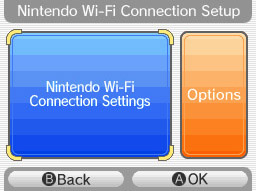
3. Seleciona um dos ficheiros para gravar a ligação (1, 2 ou 3). (Estão disponíveis múltiplos ficheiros de gravação, caso desejes gravar definições de ligação para outras localizações.)
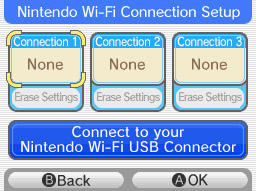
4. Selecciona o ícone "Manual Setup" no ecrã.
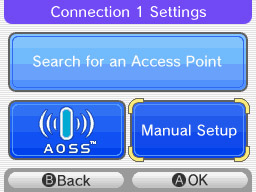
5. É apresentada a lista seguinte de definições. Seleciona o ícone "Edit" para cada uma das definições que tens de configurar.
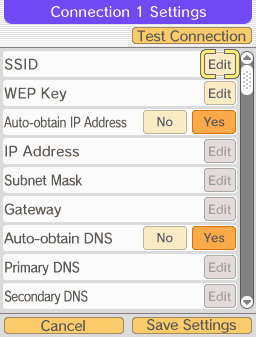
O teu SSID ou Service Set Identifier é o nome atribuído ao ponto de acesso da tua rede sem fios. Escreve o nome exatamente como aparece nas definições do teu router. Para mais informações sobre como localizar o SSID do teu router, consulta as nossas tabelas de consulta de router aqui e seleciona o fabricante e modelo do teu router.
A WEP Key é uma definição de segurança do teu router. O WEP é a única segurança compatível com a Ligação Wi-Fi da Nintendo DS. Vais ter de configurar o router para segurança WEP - ou remover a segurança do router - para usar a Nintendo DS neste ponto de acesso.
Se sabes que não tens segurança no teu router, podes deixar este campo vazio.
Se tiveres uma chave WEP, vais ter de inserir uma WEP KEY na tua Nintendo DS para usar o ponto de acesso. A chave WEP encontra-se normalmente no separador "segurança" das definições do router sem fios. Quando souberes a chave WEP, terás de a inserir quando te for pedido.
Em alguns casos, esta pode ser toda a informação manual necessária. Seleciona "Test Connection" no topo da lista aqui para determinar se a tua consola consegue estabelecer ligação. Se sim, podes ignorar as restantes definições e guardar o que inseriste.
Auto-Obtain IP Address, IP Address, Subnet Mask, Gateway, Auto-Obtain DNS, Primary DNS, Secondary DNS:
Localiza as propriedades TCP/IP no teu computador. O acesso ao ecrã de propriedades TCP/IP pode variar consoante o sistema operativo. No Windows®, vai ao Painel de Controlo, seleciona Ligações de Rede, seleciona Propriedades na tua Ligação de Área Local. Seleciona TCP/IP (Protocolo Internet) na lista de componentes e clica no botão Propriedades. Deverás ver uma caixa de diálogo como esta:
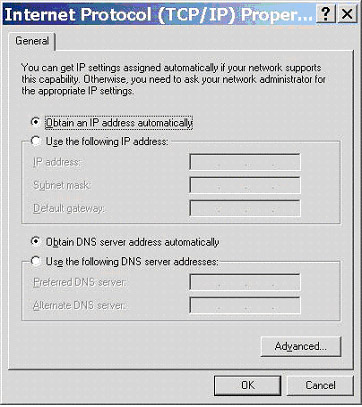
Se estiverem selecionadas as opções "Obtain DNS Server " e "Obter automaticamente o endereço do servidor DNS", selecciona "Auto-Obtain IP Address" e "Auto-Obtain DNS" na caixa de diálogo de seleção manual. Testa a ligação. Se esta funcionar, grava as definições.
Se estiver selecionada a opção "Use the following IP address", faz o seguinte:
- Acrescenta um número aos últimos quatro dígitos do endereço IP (se for 111, por exemplo, muda para 112) e escreve este número no ecrã de configuração manual da Nintendo DS.
- Escreve a informação para Subnet Mask na Nintendo DS exatamente como aparece na caixa de diálogo TCP/IP (Protocolo Internet) em Máscara de sub-rede.
- Escreve a informação para Default Gateway na Nintendo DS exatamente como aparece na caixa de diálogo TCP/IP (Protocolo Internet) em Gateway predefinido.
Se estiver selecionada a opção "Utilizar os seguintes endereços de servidor DNS", faz o seguinte:
- Escreve a informação para Preferred DNS server na Nintendo DS exatamente como aparece na caixa de diálogo TCP/IP (Protocolo Internet) em Servidor de DNS preferido.
- Escreve a informação para Alternate DNS server na Nintendo DS exatamente como aparece na caixa de diálogo TCP/IP (Protocolo Internet) em Servidor de DNS alternativo.
Depois de introduzires toda a informação, testa a ligação.
-
Aparece uma mensagem de confirmação na tua Nintendo DS se o teste de ligação for bem sucedido. Podes agora sair dos menus de configuração da Ligação Wi-Fi da Nintendo e regressar ao jogo. Seleciona a opção Wi-Fi para o jogo que estás a jogar (consulta o manual do jogo para mais informação) para te ligares.